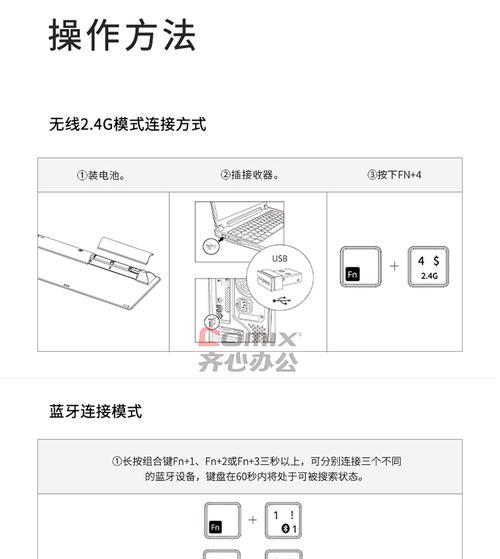随着科技的发展,蓝牙键盘已经成为了许多用户日常生活中不可或缺的输入设备。而雷柏作为知名的电子设备品牌,其蓝牙键盘在市场上具有相当的人气。对于中文用户来说,能够顺畅地在雷柏蓝牙键盘上输入中文是基本需求。如何在雷柏蓝牙键盘上设置并输入中文呢?本文将详细介绍操作步骤并解答相关疑问。
一、了解中文输入法环境
在介绍具体操作之前,我们首先需要确认设备是否已经安装了适合中文输入的输入法。中文输入法是用于在键盘上输入中文字符的软件,常见的中文输入法有搜狗拼音输入法、百度拼音输入法、微软拼音输入法等。
在电脑上安装好对应的中文输入法软件后,通常操作系统会自动将其设置为默认的输入法。而在智能手机或平板电脑上,我们可以在系统设置中添加并选择中文输入法作为默认输入方式。
二、雷柏蓝牙键盘连接电脑
在确保已经安装了中文输入法之后,接下来需要将雷柏蓝牙键盘与电脑连接。以下是详细的操作步骤:
1.确保雷柏蓝牙键盘有足够电量,并关闭键盘电源。
2.在电脑上打开“设置”->“设备”->“蓝牙与其它设备”。
3.打开电脑的蓝牙功能,并将雷柏蓝牙键盘置于配对模式(通常按下键盘上的“Fn”键和“Connect”键)。
4.在电脑的“蓝牙与其它设备”页面,点击“添加蓝牙或其他设备”,选择“蓝牙”。
5.选择你的雷柏蓝牙键盘进行配对。
6.完成配对后,电脑会自动安装驱动程序,之后你的雷柏蓝牙键盘就可以使用了。
三、设置中文输入环境
连接好键盘后,需要对输入环境进行设置,以便能够输入中文字符。
1.点击电脑右下角的任务栏上的输入法图标,打开输入法列表。
2.在列表中选择之前安装好的中文输入法,例如搜狗拼音输入法。
3.如果输入法图标不在任务栏上,可以通过控制面板或右键点击任务栏,选择“任务栏设置”,在“通知区域”里启用输入法图标。
四、输入中文字符
现在,您的雷柏蓝牙键盘已经可以用来输入中文了。请按照以下步骤输入中文字符:
1.确保你的雷柏蓝牙键盘已经与电脑正确连接。
2.切换到中文输入法(通常可以通过快捷键“Ctrl”+“Shift”或“Alt”+“Shift”切换)。
3.使用键盘上的英文字母键输入拼音,输入法会自动根据拼音提示相应的中文字符。
4.通过方向键或候选窗格选择正确的汉字或词组。
5.按下空格键进行选择,然后即可在文档、聊天框等任何文本输入界面输入中文。
五、常见问题解答
1.如何在雷柏蓝牙键盘上切换中英文输入?
通常,在中文输入模式下,按下键盘上的“Shift”键可切换到英文输入模式。再次按下“Shift”键则返回中文输入。
2.如果中文输入法无法切换该怎么办?
如果中文输入法无法切换,可以尝试重启输入法或电脑。如果问题依旧,可能需要检查输入法是否有更新或重新安装输入法。
3.雷柏蓝牙键盘不识别怎么办?
首先确认键盘电量充足,然后检查键盘是否处于正确的配对模式,同时确认电脑蓝牙功能是否开启并已搜索到键盘设备。如果依然无法识别,尝试重启蓝牙服务或电脑。
4.如何设置雷柏蓝牙键盘的快捷键?
具体操作会因不同型号的键盘而异。通常在键盘的使用说明书中会详细说明如何设置快捷键。
六、
通过以上步骤,无论是电脑用户还是移动设备用户,都可以轻松地在雷柏蓝牙键盘上输入中文。记住,良好的输入体验来源于正确的设置和熟练的操作,希望本文能为您的日常使用提供帮助。